Accès rapide est une nouvelle fonctionnalité dans Windows 11/10 Volet de navigation de l’Explorateur de fichiers. Dans le volet de navigation de l’explorateur Windows 8.1, vous aviez des favoris, mais maintenant l’accès rapide semble l’avoir remplacé. Cette fonctionnalité est utile, car elle aide les utilisateurs à naviguer rapidement vers les emplacements que vous utilisez fréquemment, ainsi que ceux que vous avez récemment utilisés.
Les utilisateurs de Windows ont peut-être remarqué que, par défaut, l’explorateur de fichiers s’ouvre sur l’accès rapide. Windows 11/10 permet aux utilisateurs expérimentés d’ajuster assez facilement le système d’exploitation à leur guise. Il semble que la majorité des commentaires des utilisateurs à Microsoft soient centrés sur les utilisateurs exigeant le choix d’activer ou de désactiver facilement différents éléments de l’interface utilisateur. Donc, si vous le souhaitez, vous pouvez ouvrir l’explorateur sur ce PC au lieu de l’accès rapide.
Si vous le souhaitez, dans l’intérêt de la confidentialité, vous pouvez également désactiver l’accès rapide dans le volet de navigation, en quelque sorte. Ce que vous pouvez faire, c’est empêcher l’Explorateur d’y afficher les fichiers et dossiers récemment et fréquemment utilisés. Voyons comment faire.
Désactiver l’accès rapide – Ne pas afficher les dossiers
Pour désactiver l’accès rapide dans l’explorateur de fichiers de Windows 11 ou Windows 10 :
- Lancer l’explorateur
- Cliquez sur Ouvrir les options des dossiers à partir du ruban
- Localisez Confidentialité sous l’onglet Général
- Décochez les deux cases qui désactivent cette fonctionnalité.
- Afficher les fichiers récemment utilisés dans l’accès rapide
- Afficher les dossiers fréquemment utilisés dans l’accès rapide
- Cliquez sur Appliquer et redémarrez l’explorateur.
Ce que vous devez faire est de désactiver l’affichage des fichiers et dossiers récemment et fréquemment utilisés dans l’Explorateur de fichiers.
Pour supprimer les dossiers fréquents et la liste des fichiers récents de l’accès rapide, ouvrez l’Explorateur de fichiers, cliquez sur l’onglet Affichage dans le ruban, puis cliquez sur Options, puis puis sur Modifier les options de dossier et de recherchepour ouvrir les Options des dossiers.
Vous devrez décocher les deux cases à cocher suivantes présentes dans la section Confidentialité :
- Afficher les fichiers récemment utilisés dans l’accès rapide
- Afficher les dossiers fréquemment utilisés dans l’accès rapide
Cliquez sur Appliquer et Quitter. L’action supprimera instantanément ces deux sections de l’accès rapide dans l’explorateur de fichiers.
Effacer l’historique d’accès rapide dans l’explorateur
Pour effacer votre historique d’accès rapide, appuyez sur le Dégager bouton contre Effacer l’historique de l’explorateur de fichiers.
Vous pouvez également désépingler les éléments épinglés tels que Bureau, Téléchargements, etc. du côté gauche du volet de navigation.
De cette façon, vous pouvez empêcher Windows 11/10 d’afficher les fichiers et dossiers récemment et fréquemment utilisés, dans l’accès rapide et ainsi préserver votre confidentialité.
Voir ce post si Quick Access ne fonctionne pas ou est cassé.
Quelle est la différence entre Accès rapide et Ce PC ?
Ce PC et Quick Access sont très différents dans la manière dont Ce PC affiche les périphériques et les lecteurs connectés. D’autre part, la vue Accès rapide permet d’accéder aux dossiers fréquemment utilisés et aux fichiers récemment utilisés.
Pourquoi Explorer s’ouvre-t-il en accès rapide ?
Il est destiné à faciliter l’accès à vos travaux récents. Ainsi, il est conservé comme vue par défaut de l’Explorateur de fichiers dans Windows 11. Cependant, si vous ne l’utilisez pas, vous pouvez modifier ce paramètre par défaut.





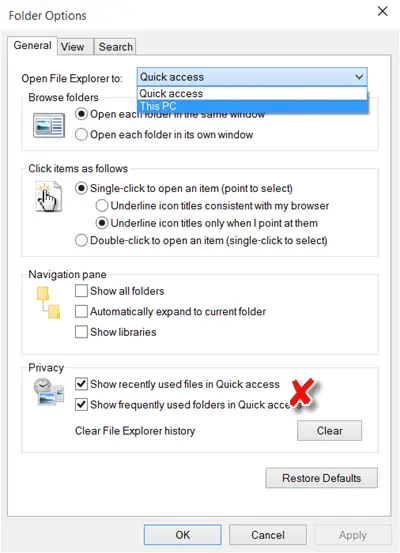
![[2023] 6 façons de copier / coller du texte brut sans formatage](https://media.techtribune.net/uploads/2021/03/5-Ways-to-Copy-Paste-Plain-Text-Without-Formatting-on-Your-Computer-shutterstock-website-238x178.jpg)






